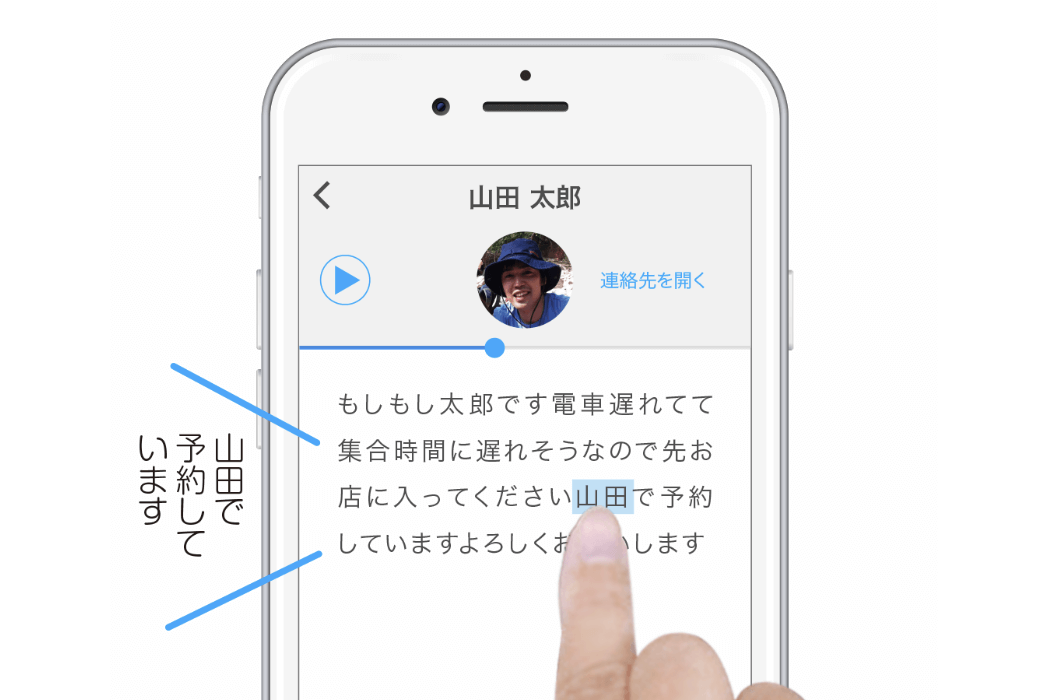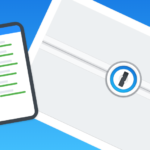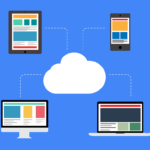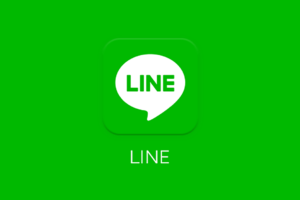スマート留守電公式サイト
前回の記事では、留守電メッセージをテキストで見ることできて、しかもメールやLINEへの転送もできるというスマート留守電の特徴について紹介しました。
今回は、スマート留守電のアプリをインストールしてから、留守電が使えるようになるまでの流れ(転送設定のやり方)を図入りで詳しく解説していますので、設定ができずに困っている方などは是非チェックしてみてくださいね★
目次
スマート留守電アプリの転送設定方法
まずは設定の流れをざっとまとめます。
- 楽天モバイルメンバーズステーションから、スマート留守電の申し込み
(スマート留守電のシリアルコードが発行される) - スマート留守電アプリのインストール
- スマート留守電アプリの初期設定(通知設定など)
- Safariで、スマート留守電のシリアルコードの登録(転送用電話番号の発行)
- スマート留守電アプリで通信事業者設定
- スマート留守電アプリで転送設定
↑流れを見てもらうと分かると思いますが、スマート留守電だけでなく、Safari(WEBブラウザ)や電話などのアプリをを行ったり来たりするため、少しややこしいです。
スマート留守電アプリ内に書いてある案内や、楽天モバイルの公式サイトの解説ページを見ても設定できない…という方は、以下で紹介する手順で進めてみてください。
楽天モバイルメンバーズステーションから、スマート留守電の申し込み
まずはスマート留守電の申し込みからスタートです。
楽天モバイルメンバーズステーションにログイン後、「オプションサービスの申し込み」から「音声付加サービス」へ進みます。

ご希望される音声付加サービスより「スマート留守電」の「申し込む」にチェックを入れ、
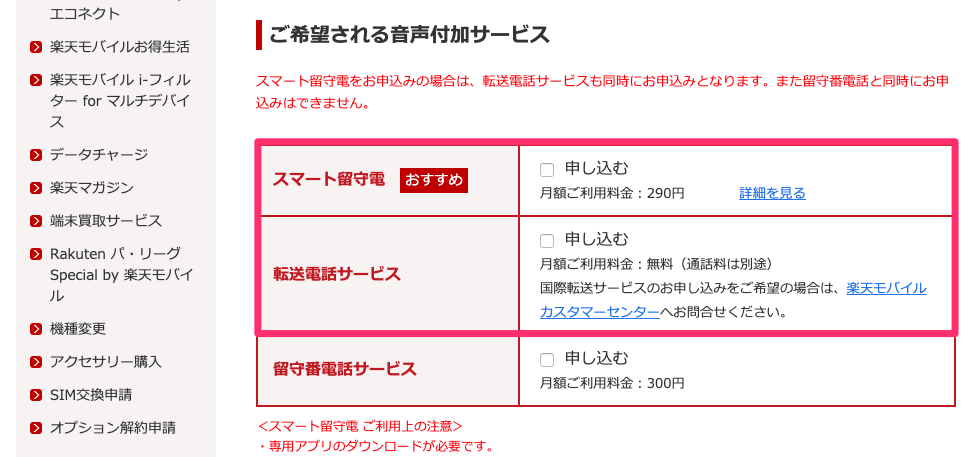
「確認画面へ」ボタンをクリックします。
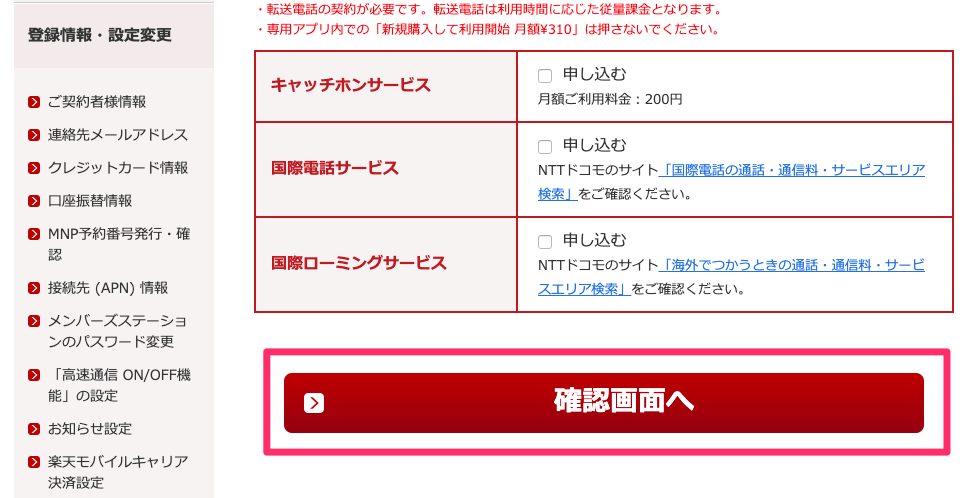
申し込み確認画面で利用規約への同意にチェックを入れたら、「お申し込みへ」ボタンをクリックします。
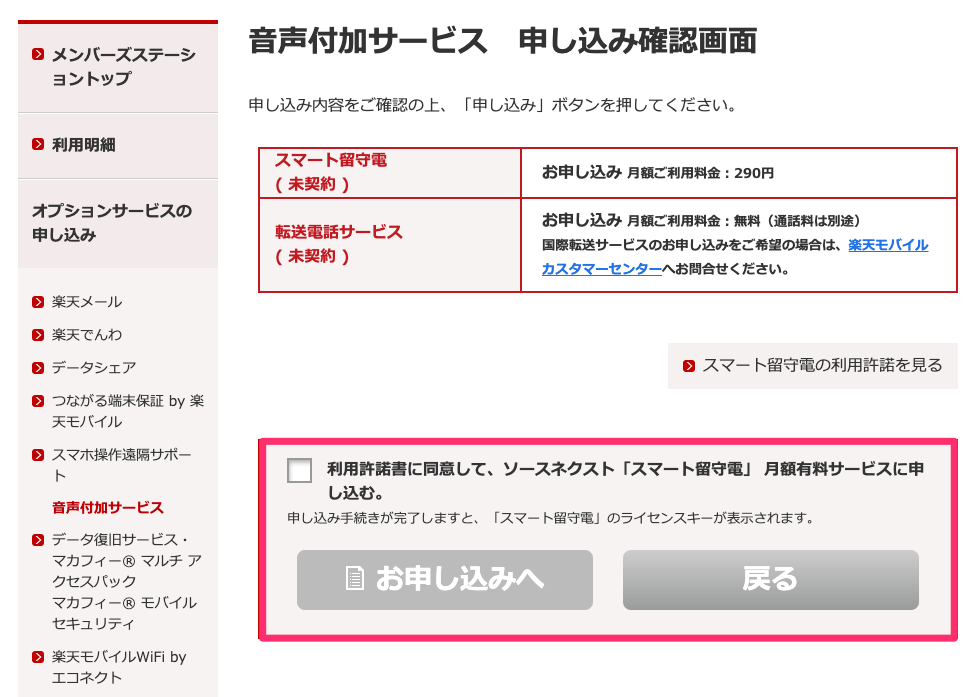
※基本利用料(月額)は無料ですが、通話料は発生します。
画面が切り替わってシリアル番号が発行されたら、スマート留守電の契約は完了です。
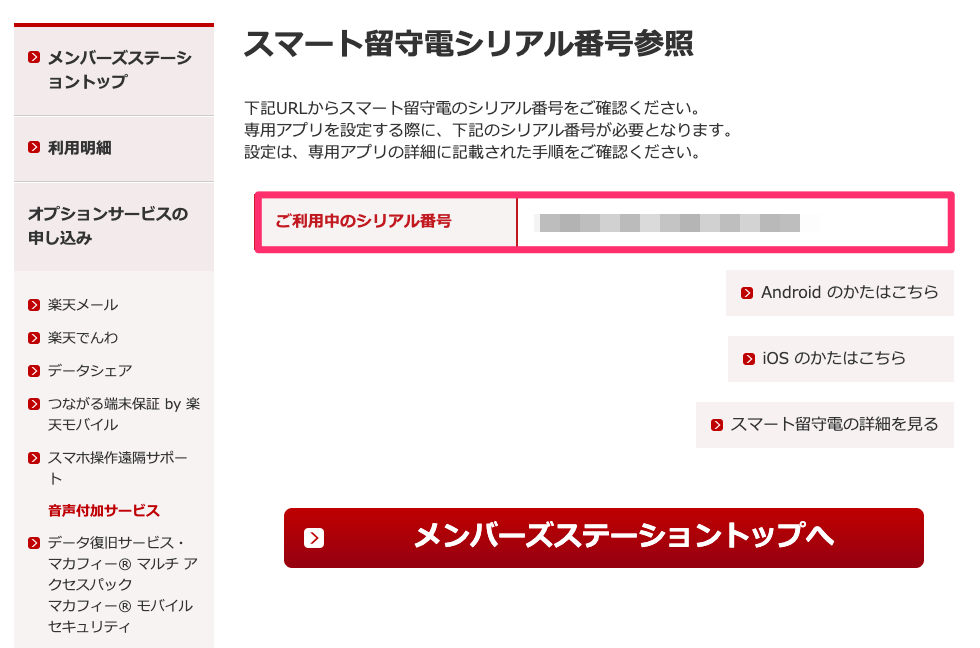
このシリアル番号は、あとでスマート留守電のアプリの初期設定のときに使うので控えておきます。
スマート留守電アプリのインストール
続いて携帯端末にスマート留守電アプリをインストールします。
※今回はiPhone(iOS)版のスマート留守電アプリを使う方法のご紹介です。
App Storeから「スマート留守電のアプリ」をインストールします。
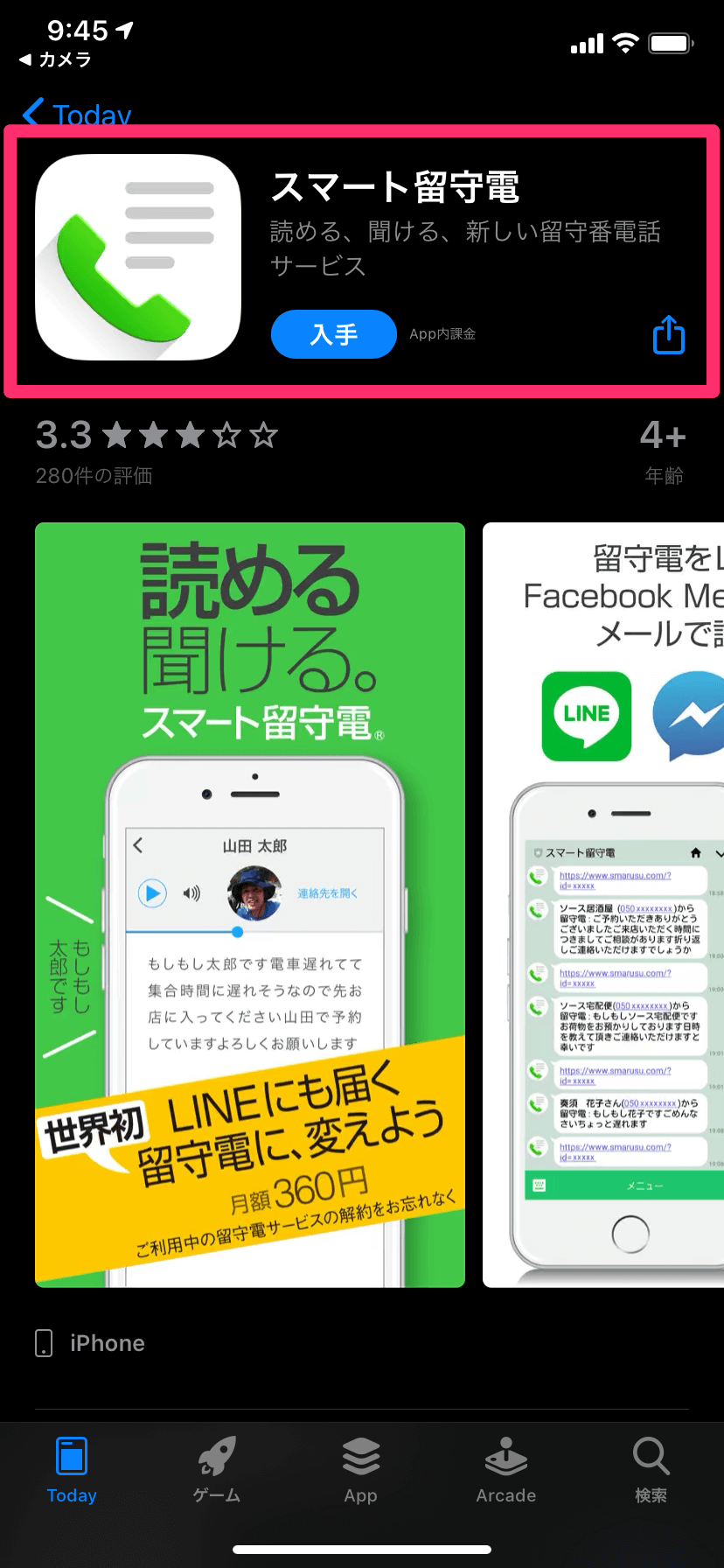
スマート留守電アプリの初期設定
インストールしたスマート留守電アプリを起動し、
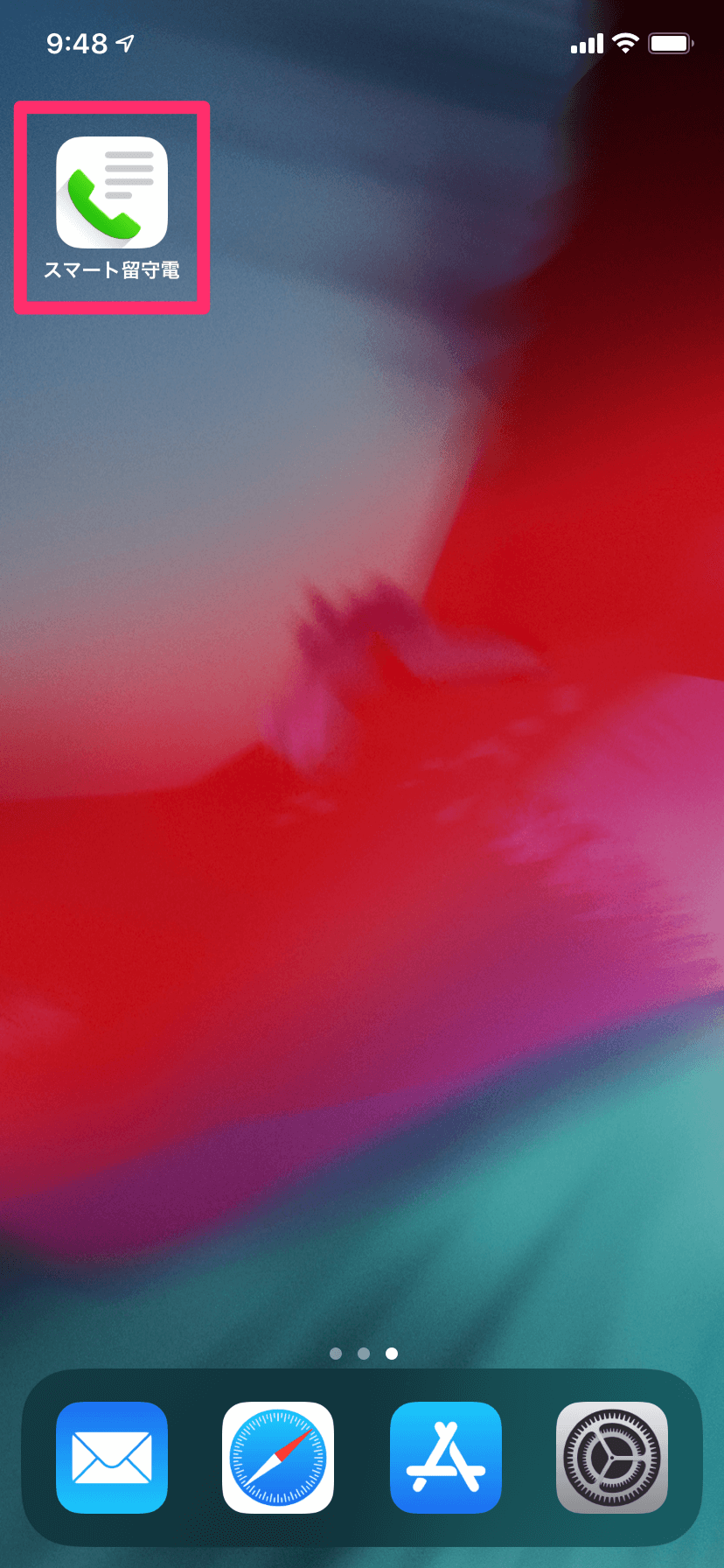
まずはサービス提供元である、SOURCENEXTの使用許諾に同意します。

サービスの紹介画面が続くきますが、この辺りは楽天モバイルやスマート留守電の公式サイトにも書いてる内容です。
必要であれば目を通してから、画面右下の「利用開始」をタップします。
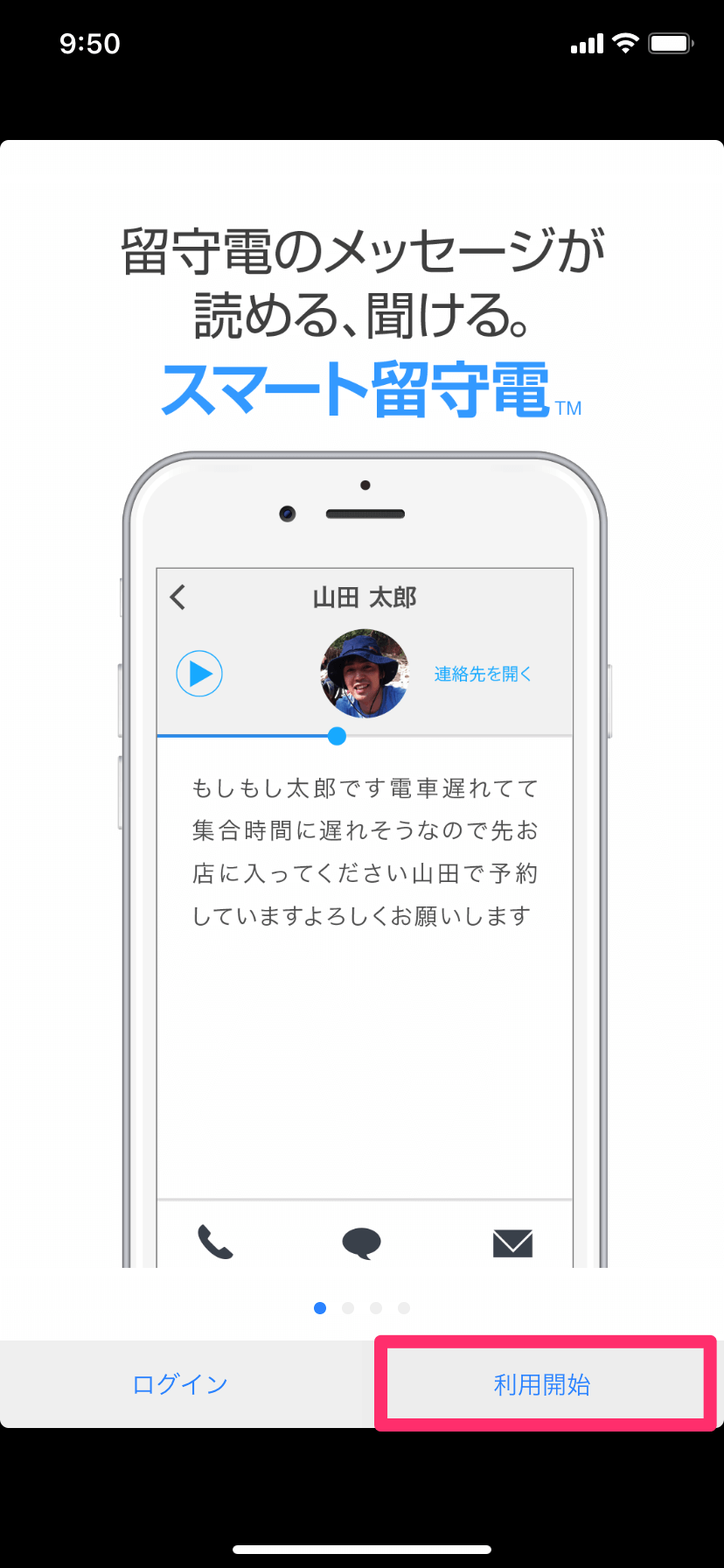
通知の許可と、
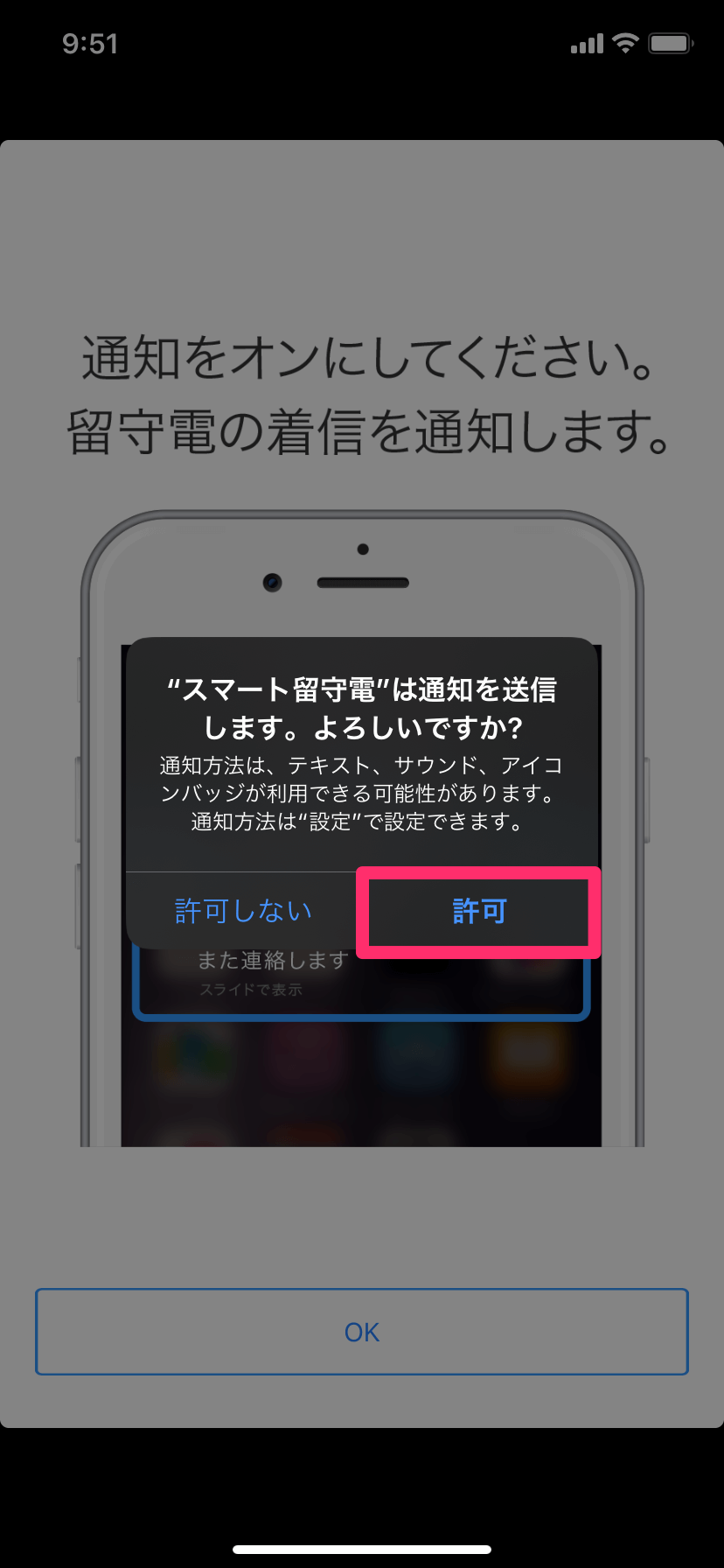
連絡先へのアクセス許可をしたら、
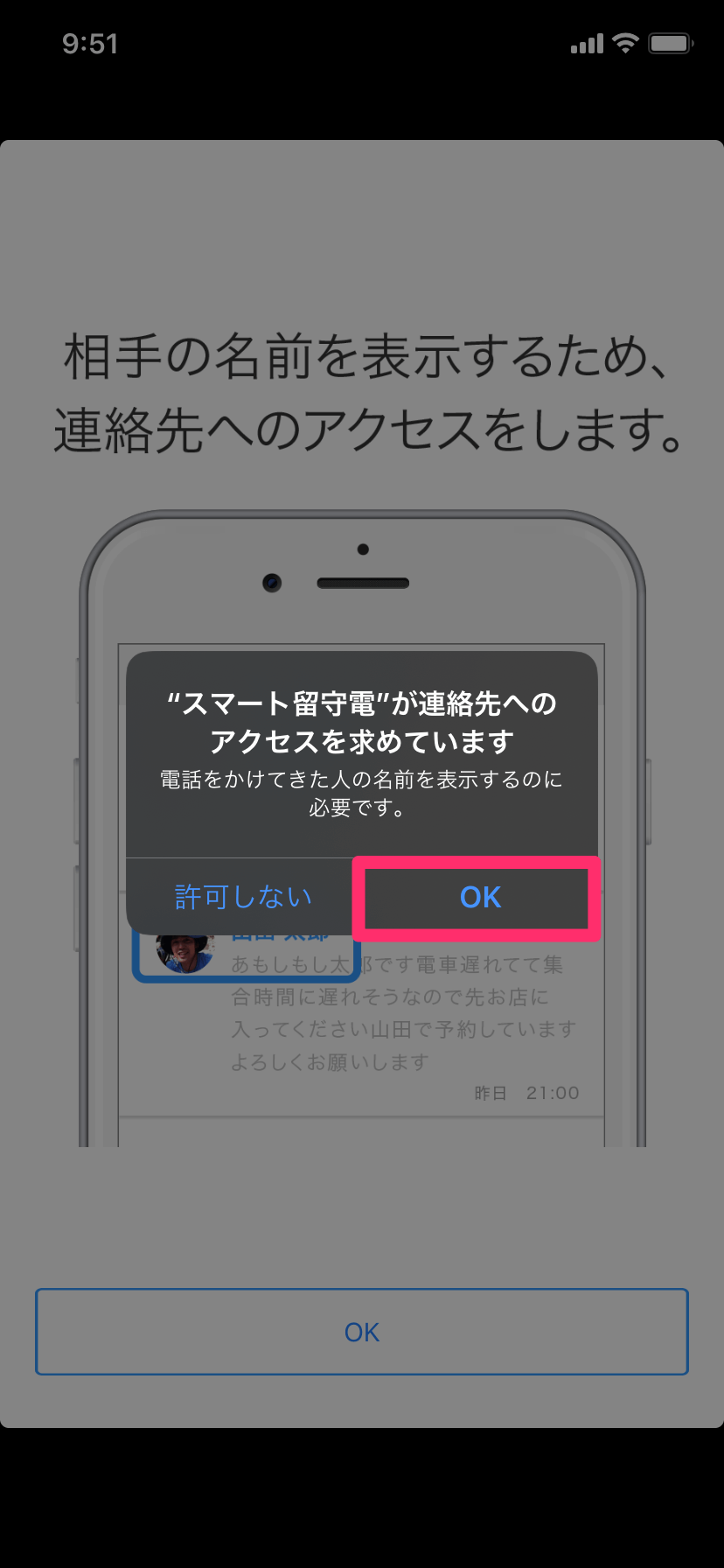
初期設定は完了です。
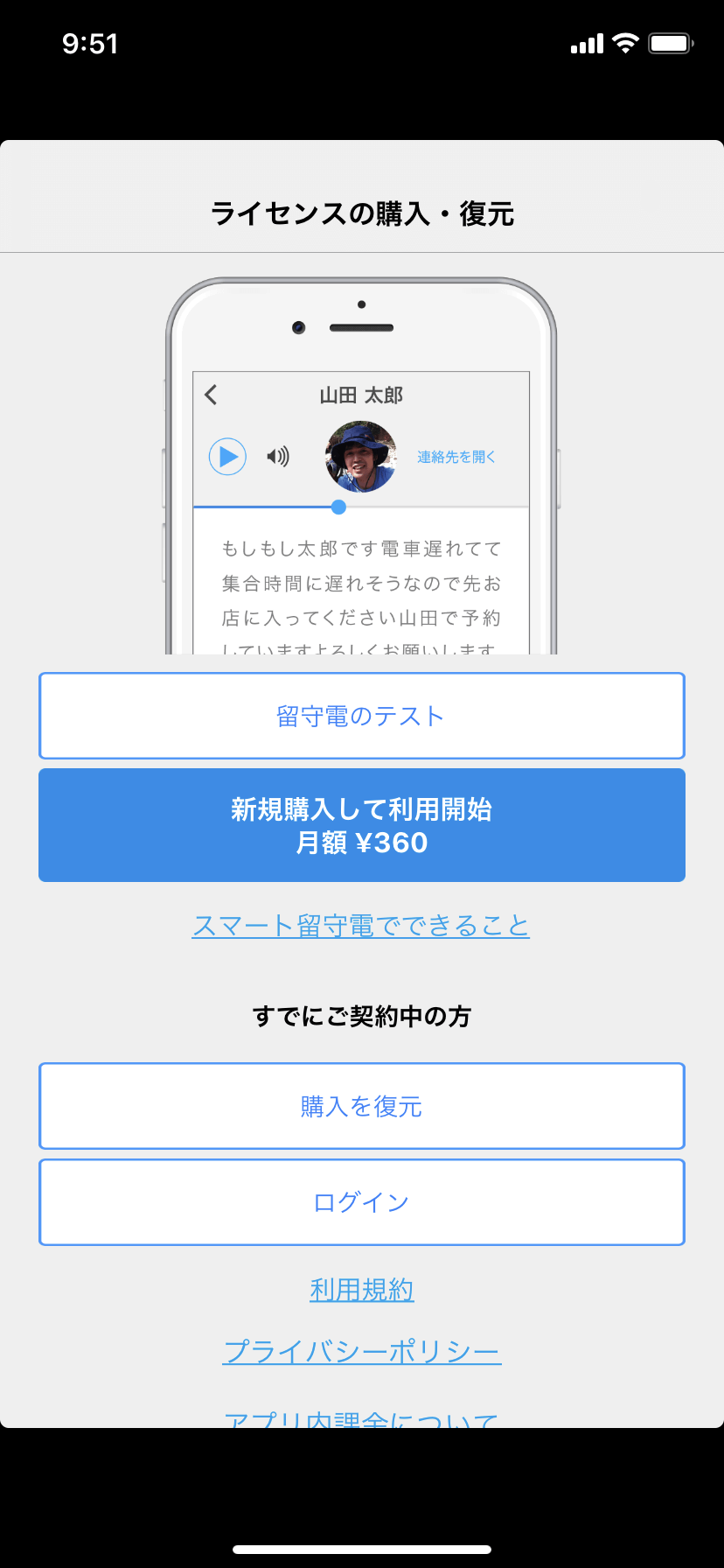
なお、楽天モバイルのページにも注意事項が書いてありましたが、絶対にここで新規ライセンスの購入はしないように気をつけてください。
替わりに、Safariを起動してライセンス登録を行います。
Safariで、スマート留守電のシリアルコードの登録(転送用電話番号の発行)
Safariを起動して、
http://rd.snxt.jp/88828
にアクセスし、楽天モバイルで発行されたシリアルコードの登録します。
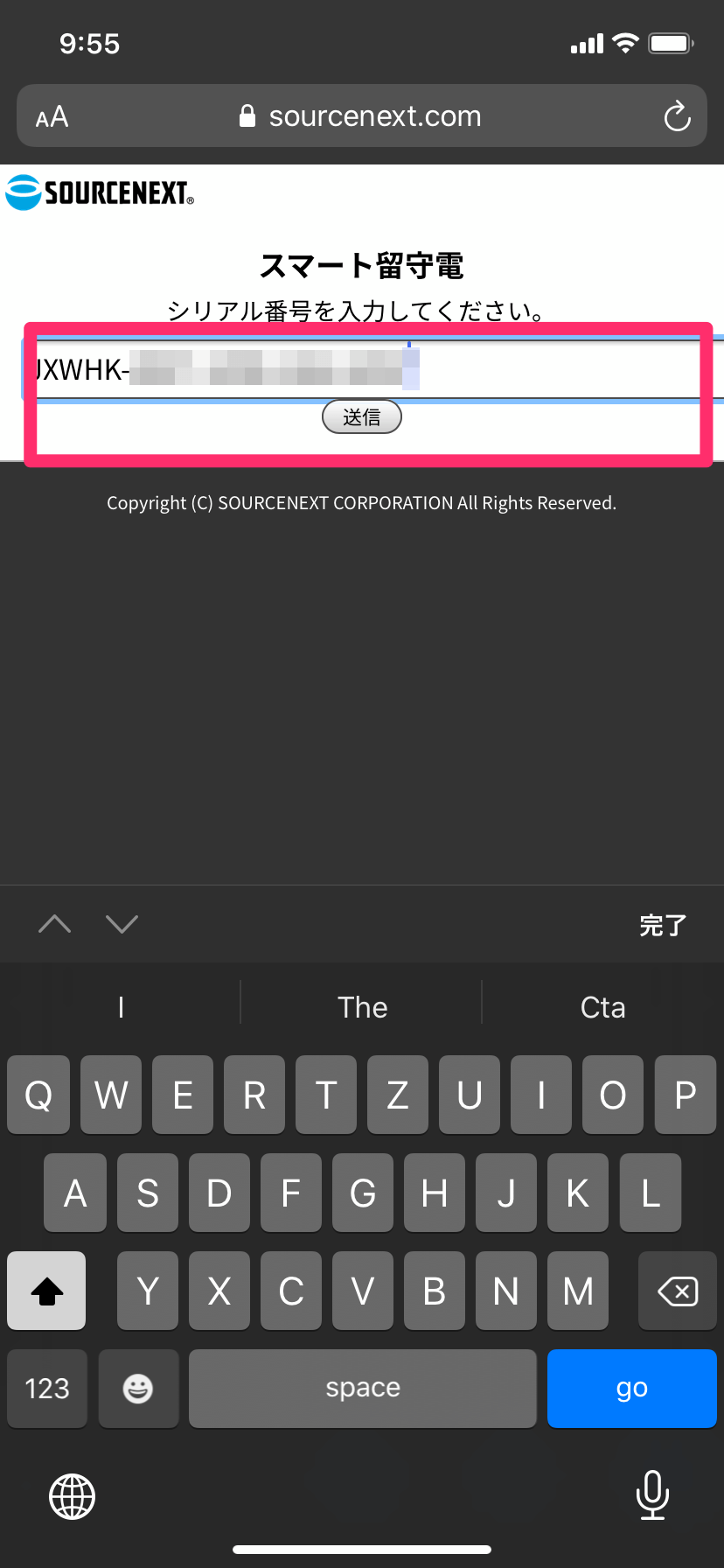
すると、スマート留守電アプリが起動するので、認証完了になる(転送用番号が新規で発行される)ことを確認してください。
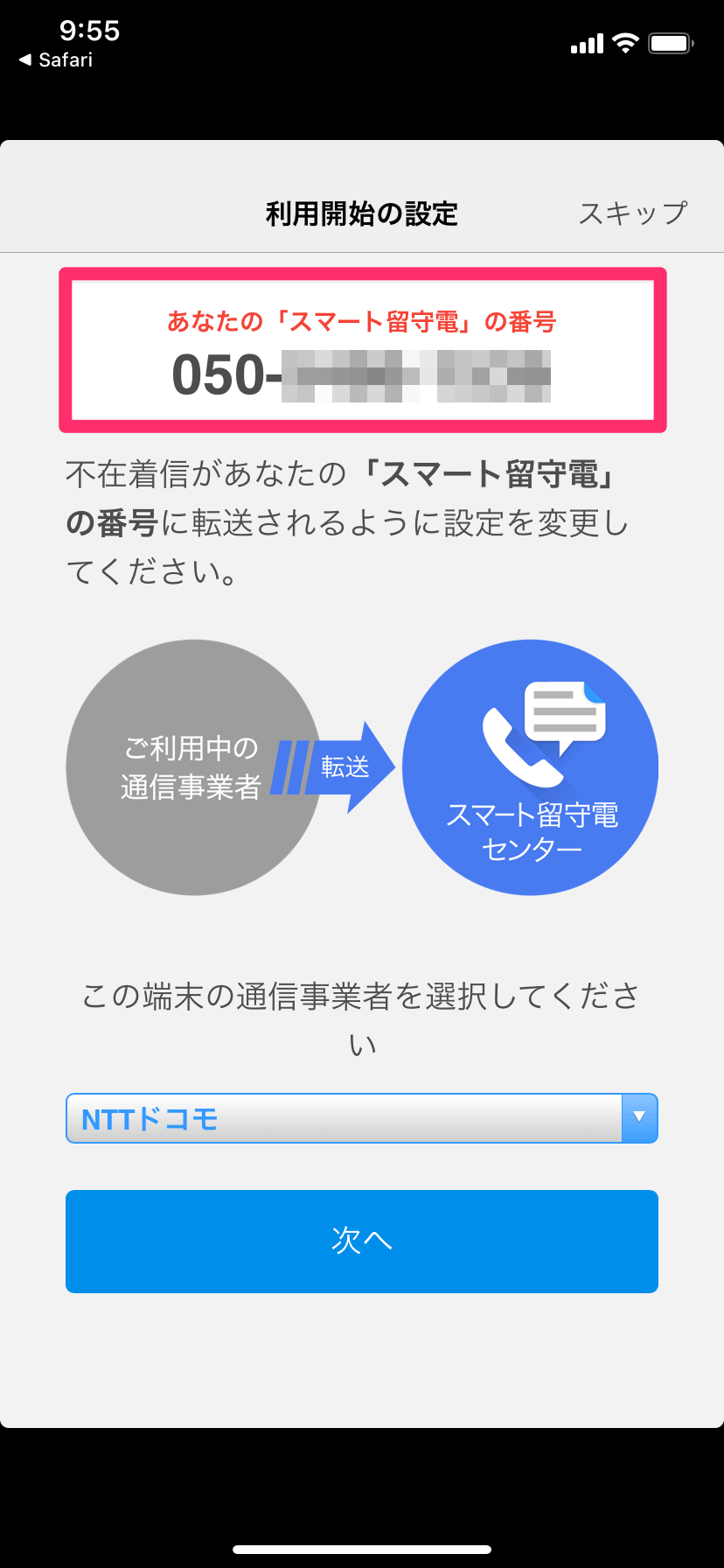
スマート留守電アプリで通信事業者設定
このままアプリで「通信事業者」を選びます。
ドコモ回線の場合、「楽天モバイルNTTドコモ回線」です。
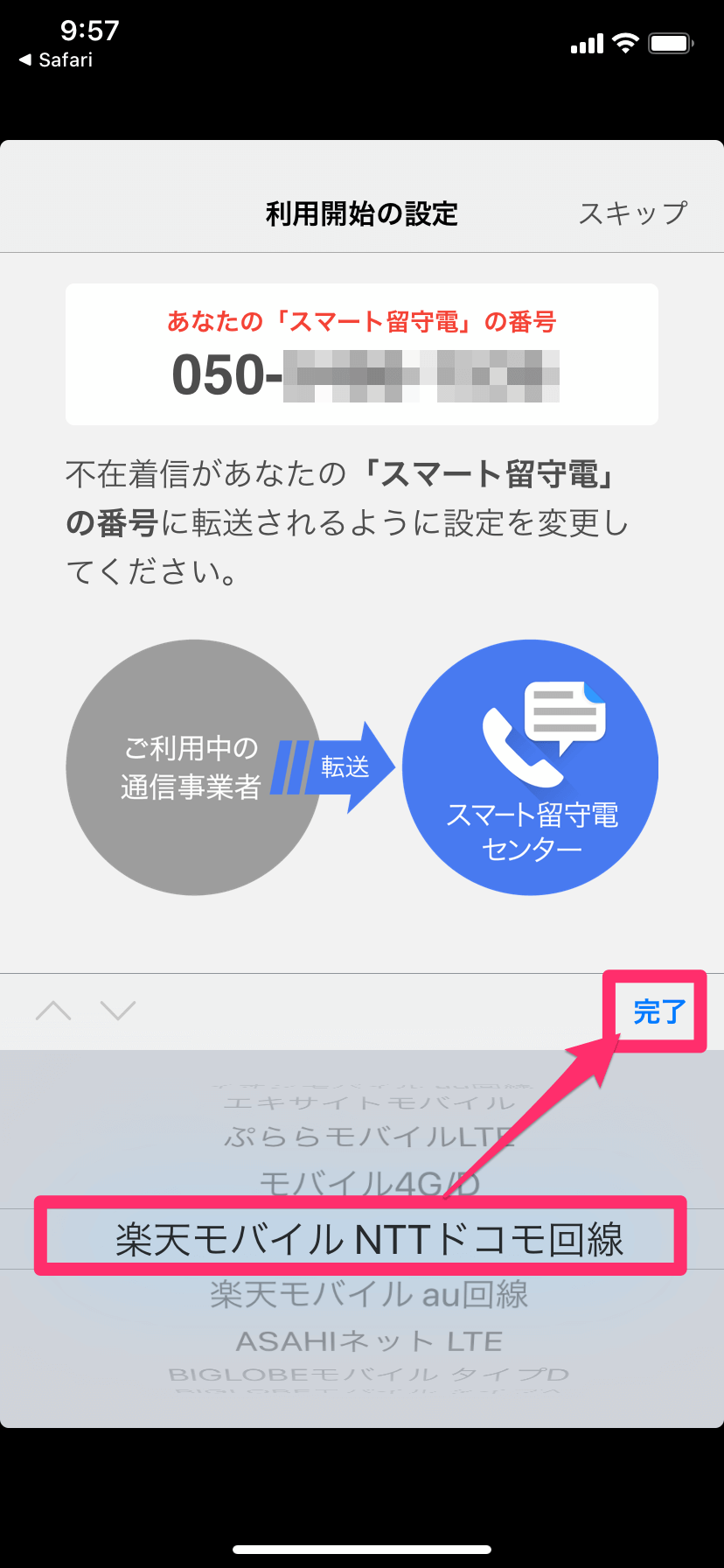
つぎの画面で転送設定方法が載っているので、案内に沿ってやっていきます。
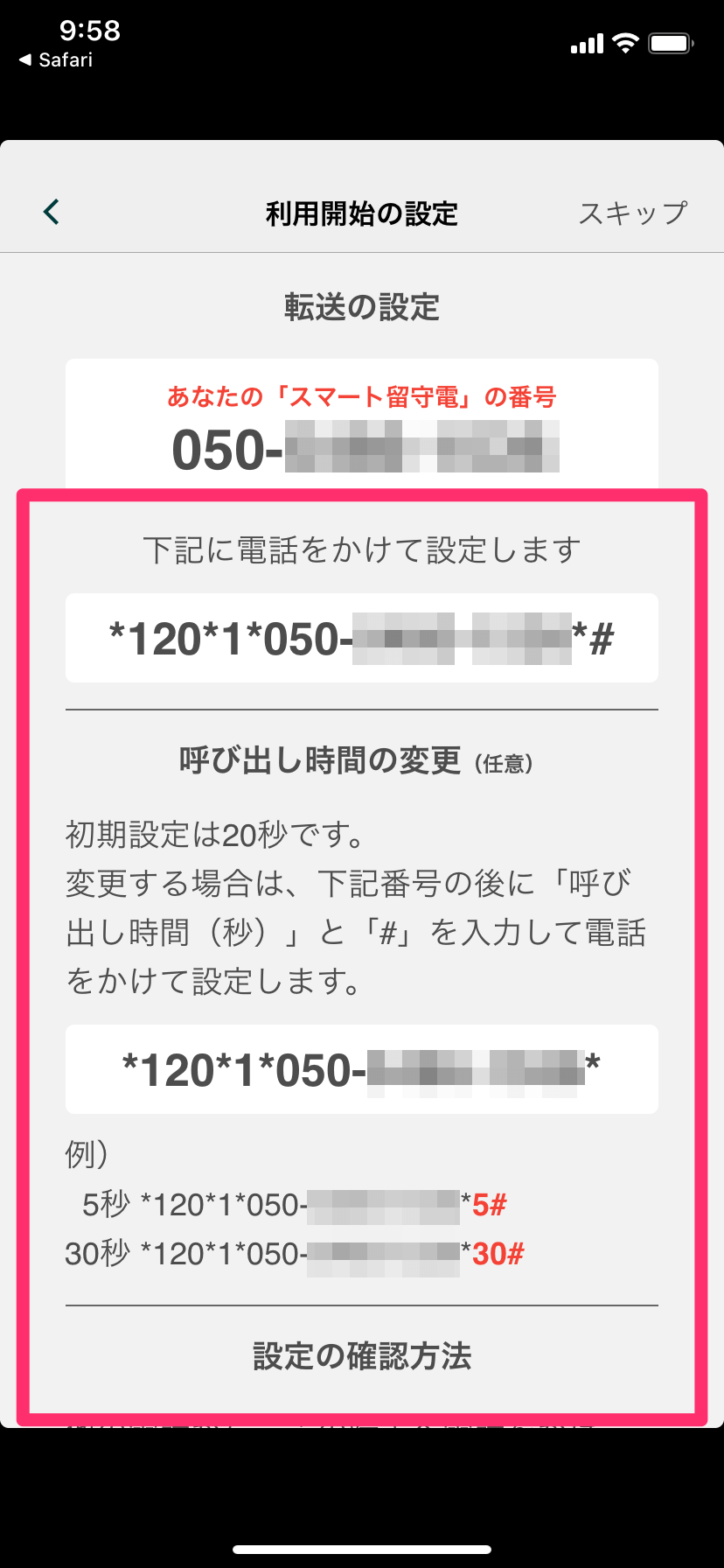
スマート留守電アプリで転送設定
まず、「下記に電話をかけて設定します」と書いていある下の
*120*1*050-xxxx-xxxx*#
の番号をコピーします。
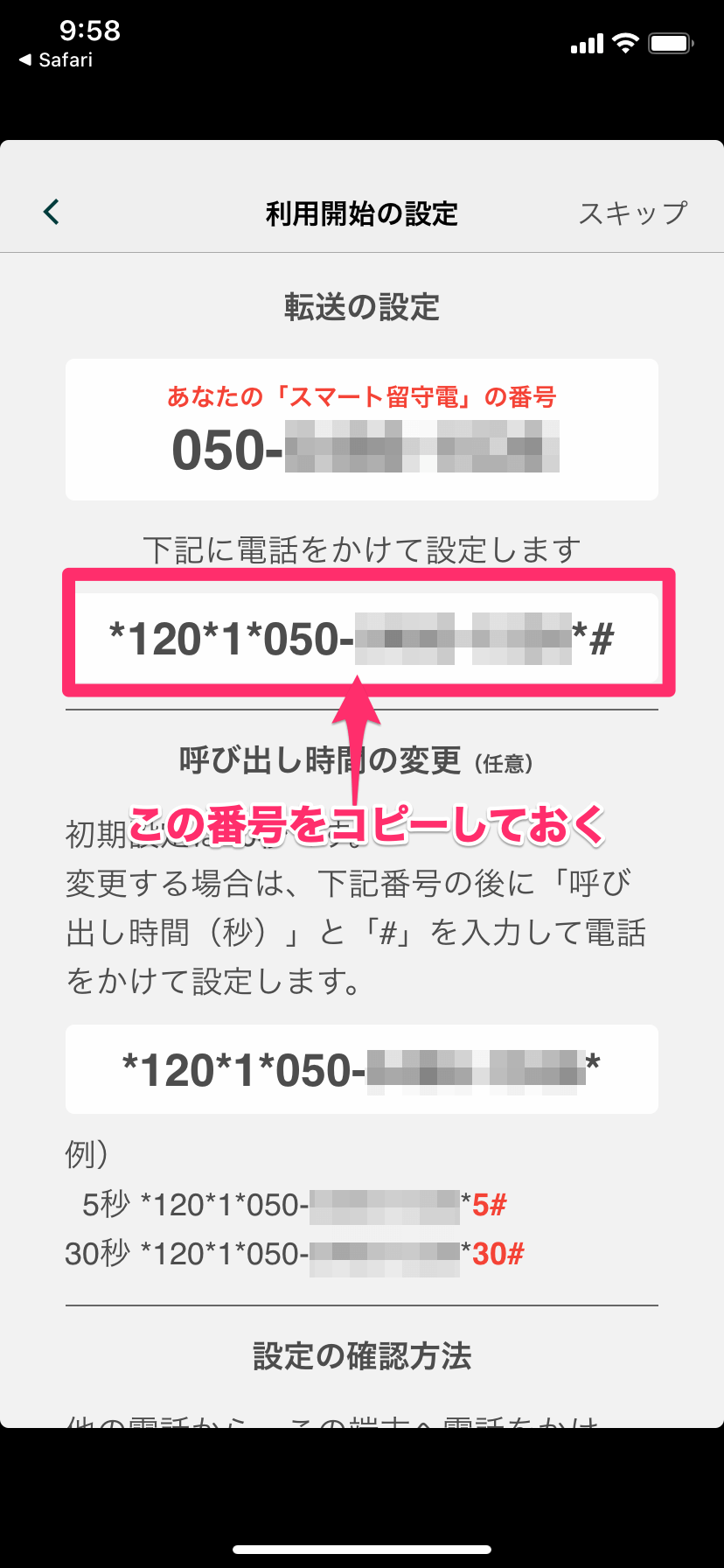
電話アプリを起動し、発信先のところにさっきコピーした
*120*1*050-xxxx-xxxx*#
の番号を貼り付けます。
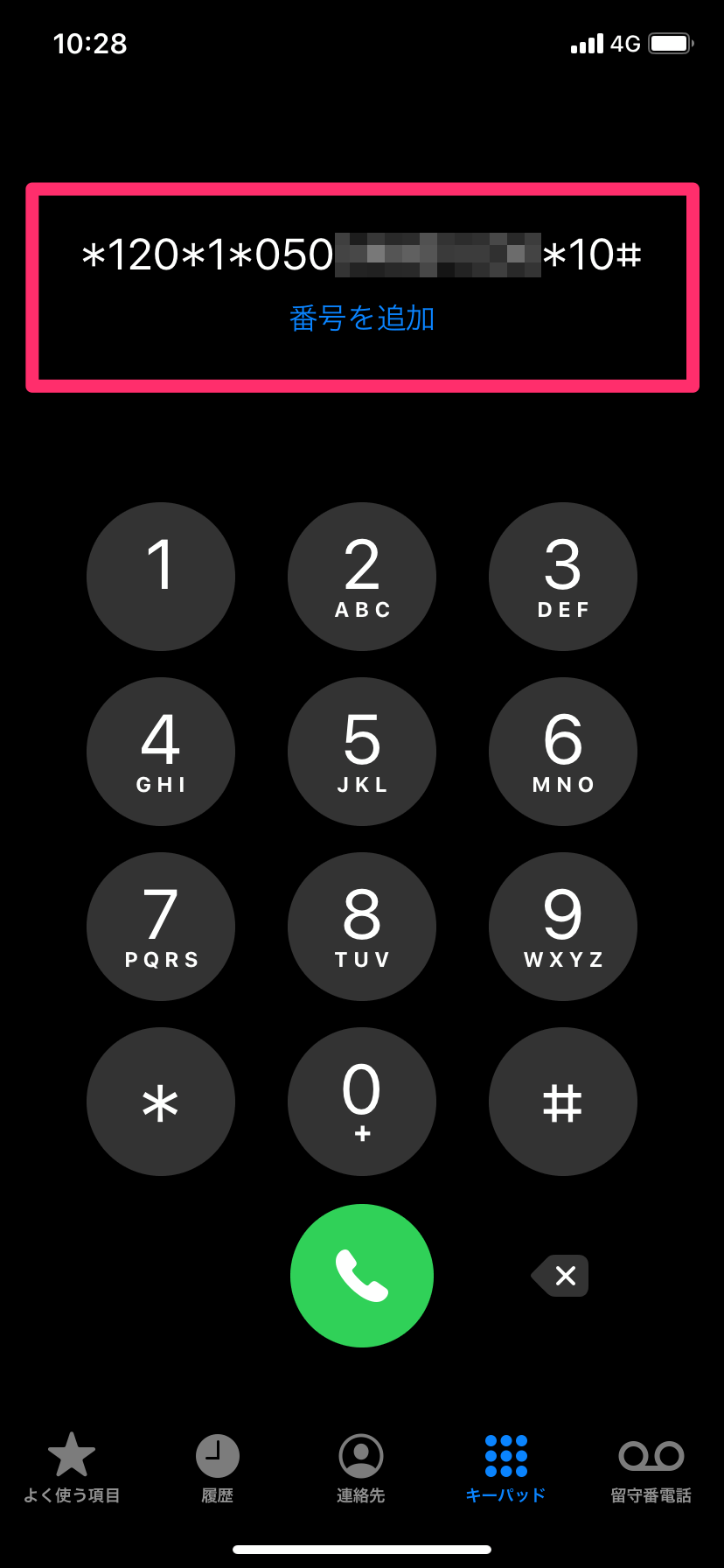
このまま電話すればOK!
なんですが、呼び出し時間(電話がかかってから何秒で留守電に切り替えるか)の変更も、このタイミングでやることができるので、合わせて行っておくとよいでしょう。
やり方は、最後の「#」の前に呼び出し時間の数字を挟むだけです。
| 呼び出し時間 | 発信先に入力する電話番号 |
|---|---|
| 5秒 | *120*1*050-xxxx-xxxx*5# |
| 10秒 | *120*1*050-xxxx-xxxx*10# |
| 30秒 | *120*1*050-xxxx-xxxx*30# |
ちなみに、呼び出し時間の数字は0〜120まで指定することができるので、お好みの時間を設定してみてください。
わたしは呼び出し時間を10秒にしているので、↓こんな感じで電話番号をセットしたら「発信」ボタンをタップして、電話をかけましょう。
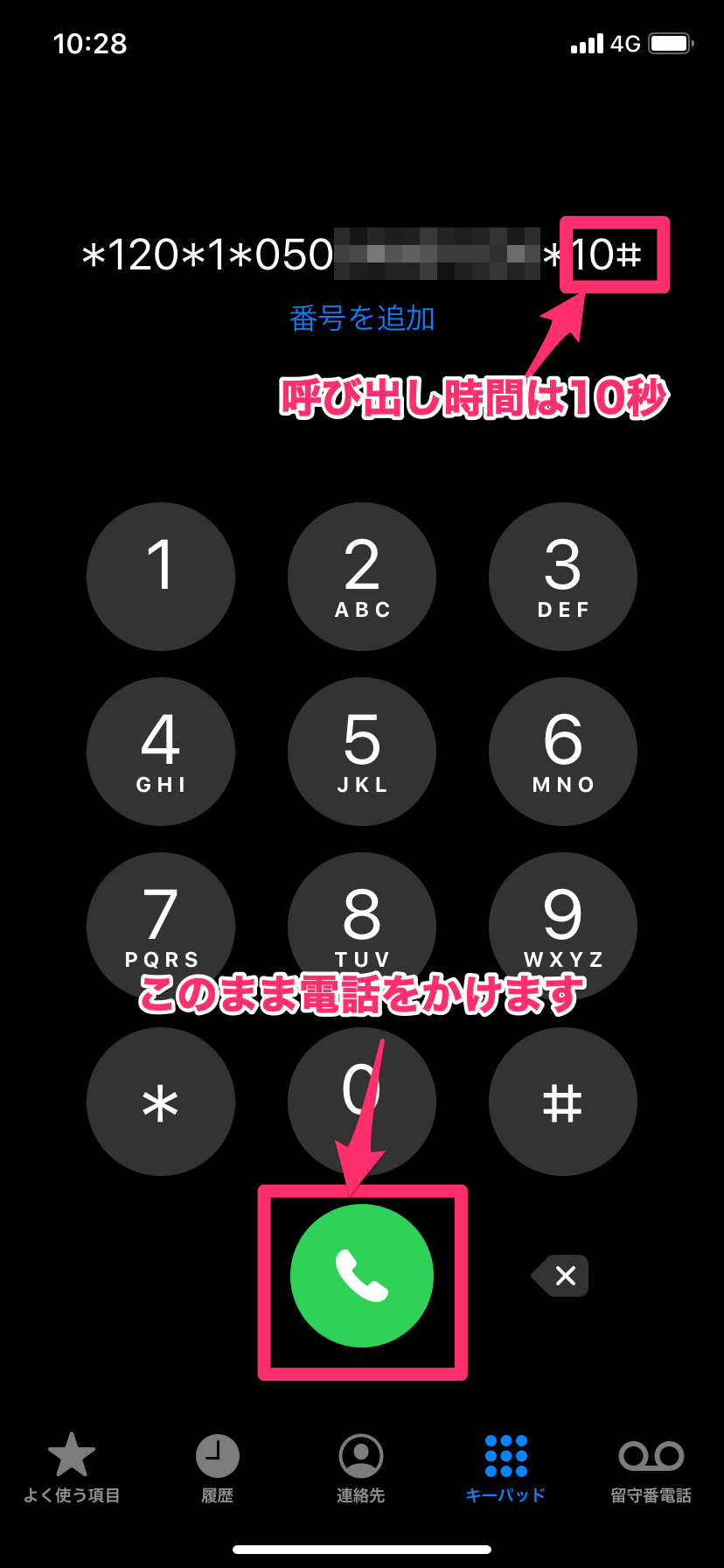
すると、音声も何も流れない、ちょっと変な画面になりますが、そのまま画面下の「閉じる」をタップして閉じてOKです。
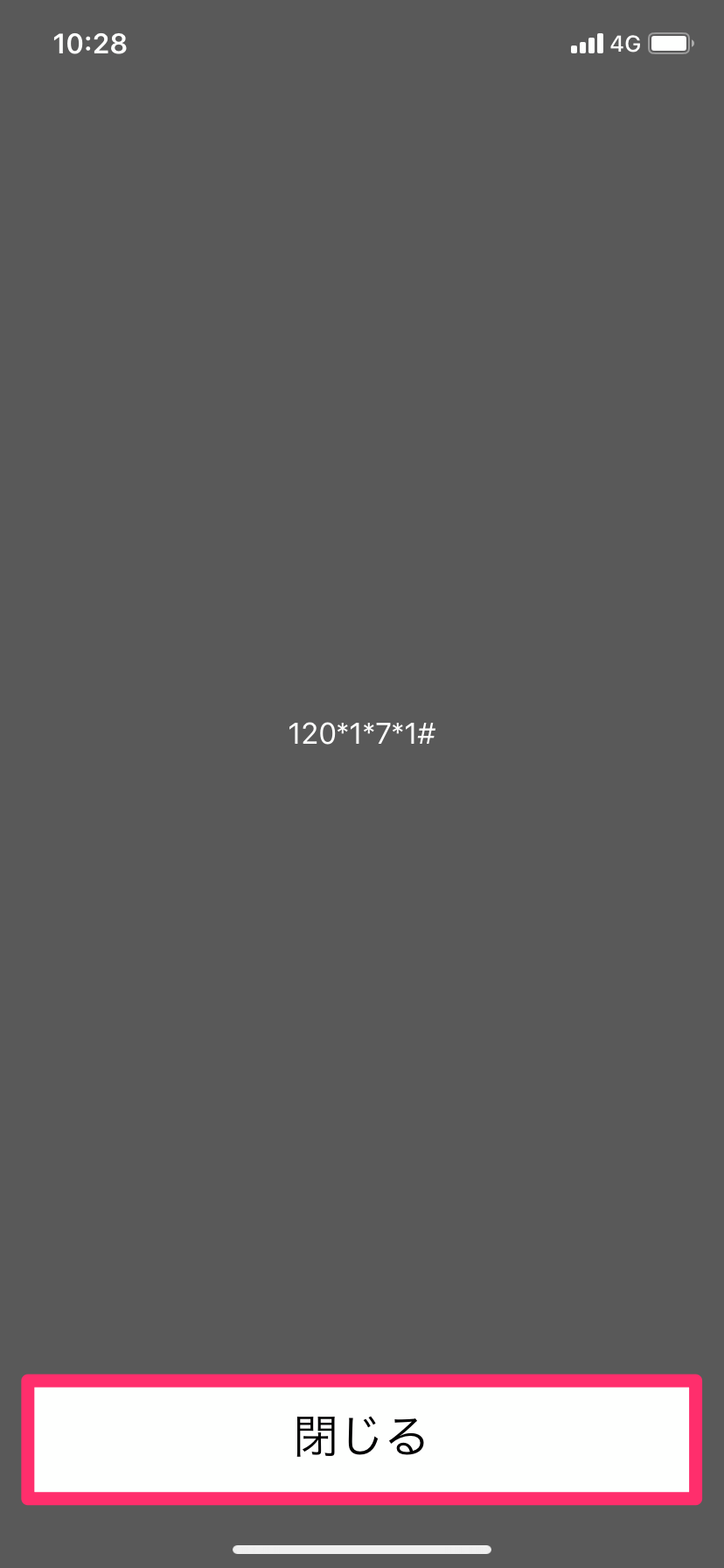
またまたスマート留守電アプリの利用開始の設定画面へ戻り、画面下の「次へ」ボタンをタップし、
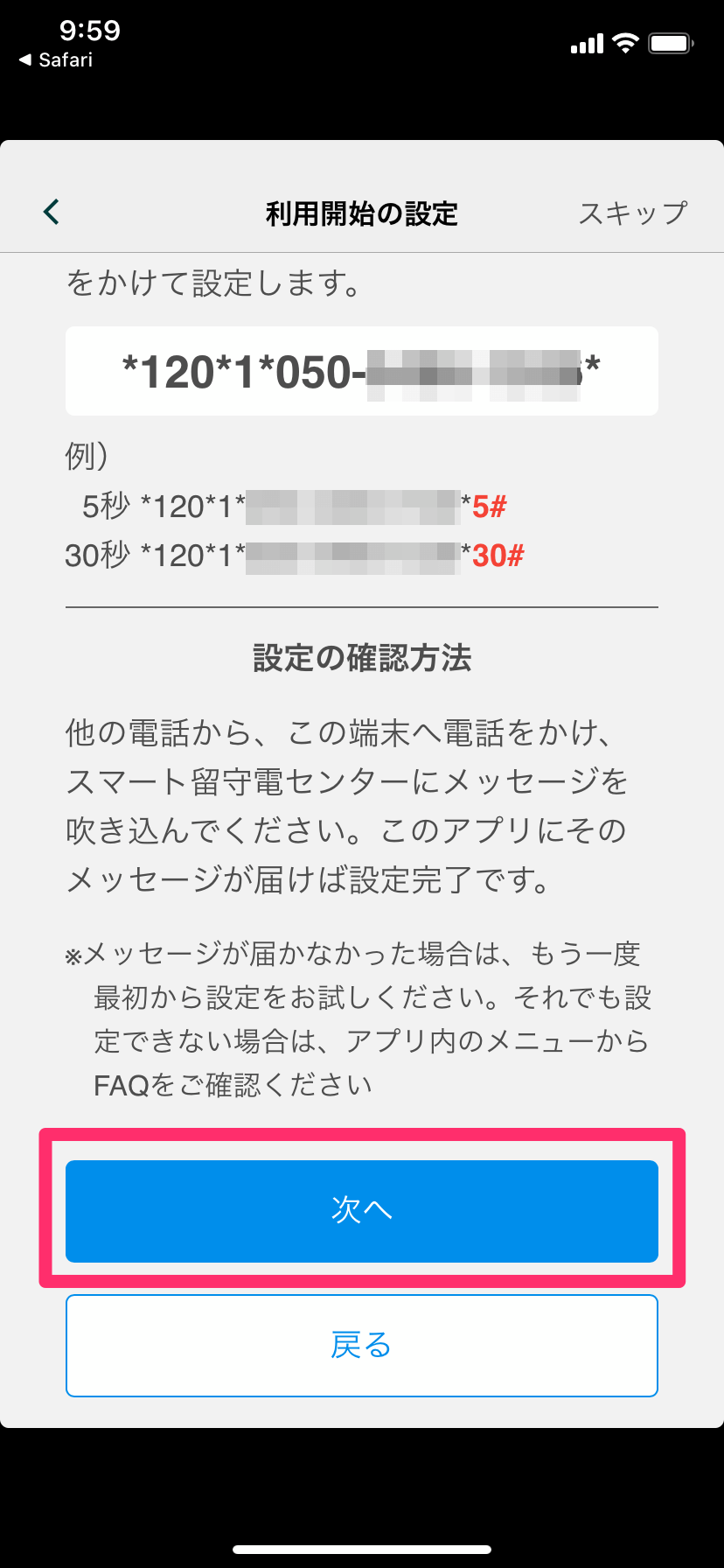
自分の携帯電話番番号を入れて、「確認の電話を受ける」ボタンをタップします。
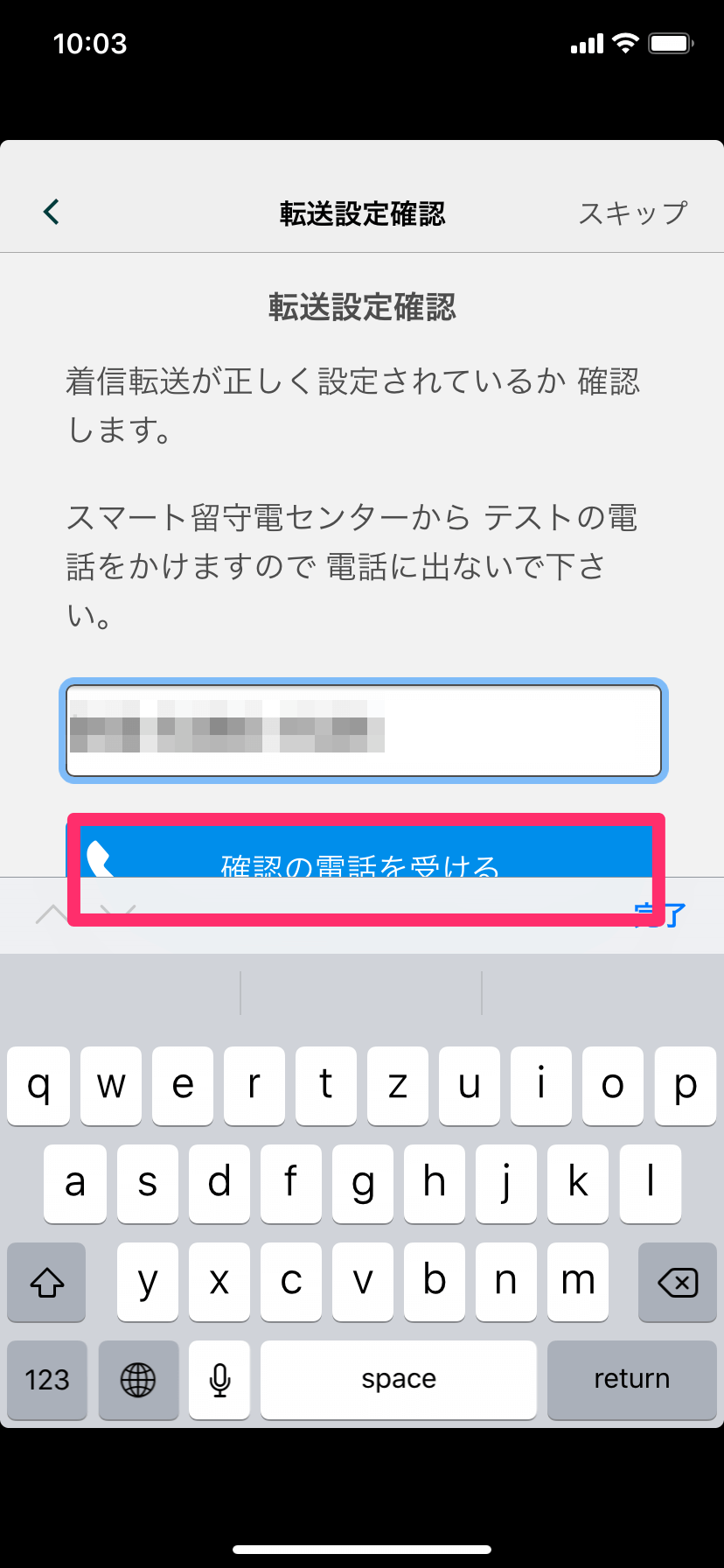
スマート留守電からテストの電話がかかってくるので、出ずにそのまま切ります。
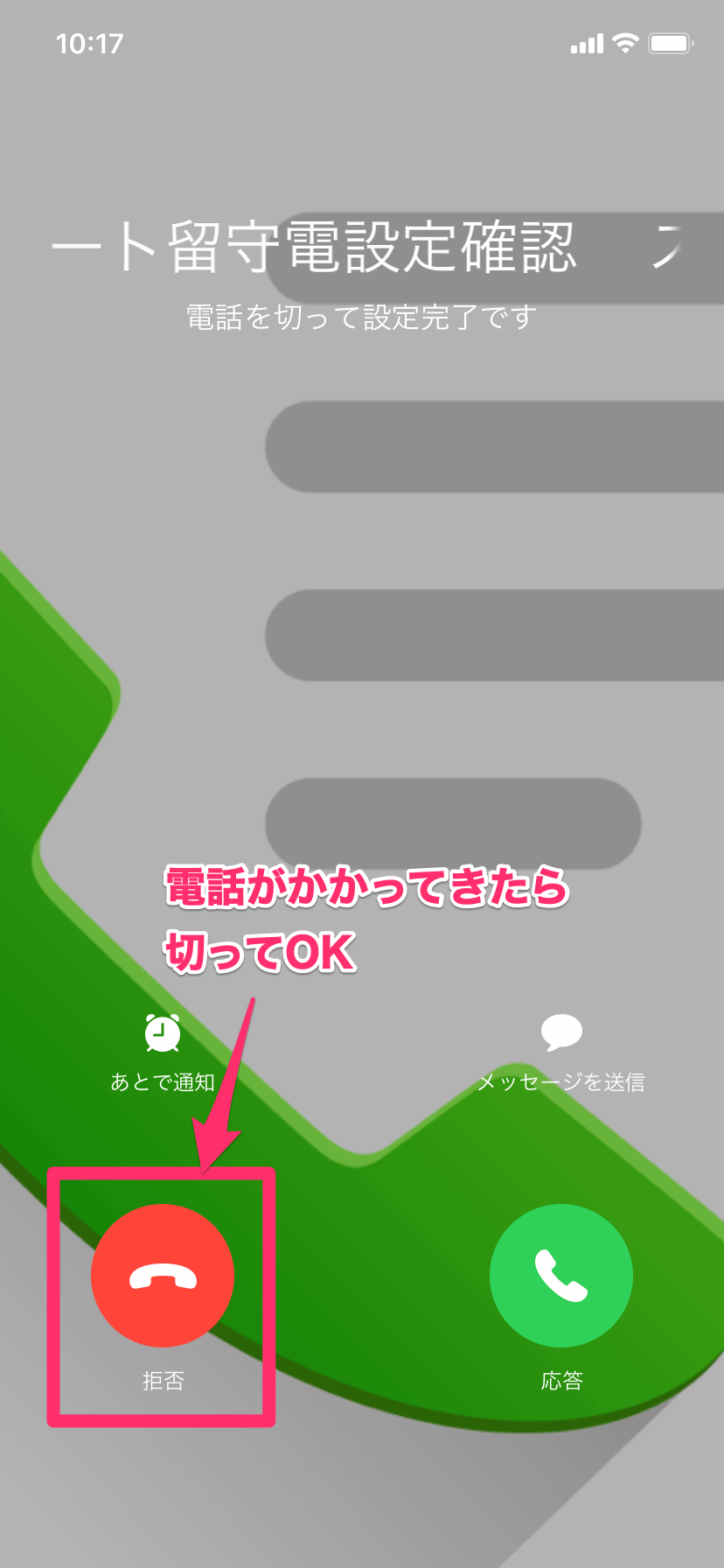
すると、スマート留守電アプリ側で転送設定が完了しましたと表示されます。
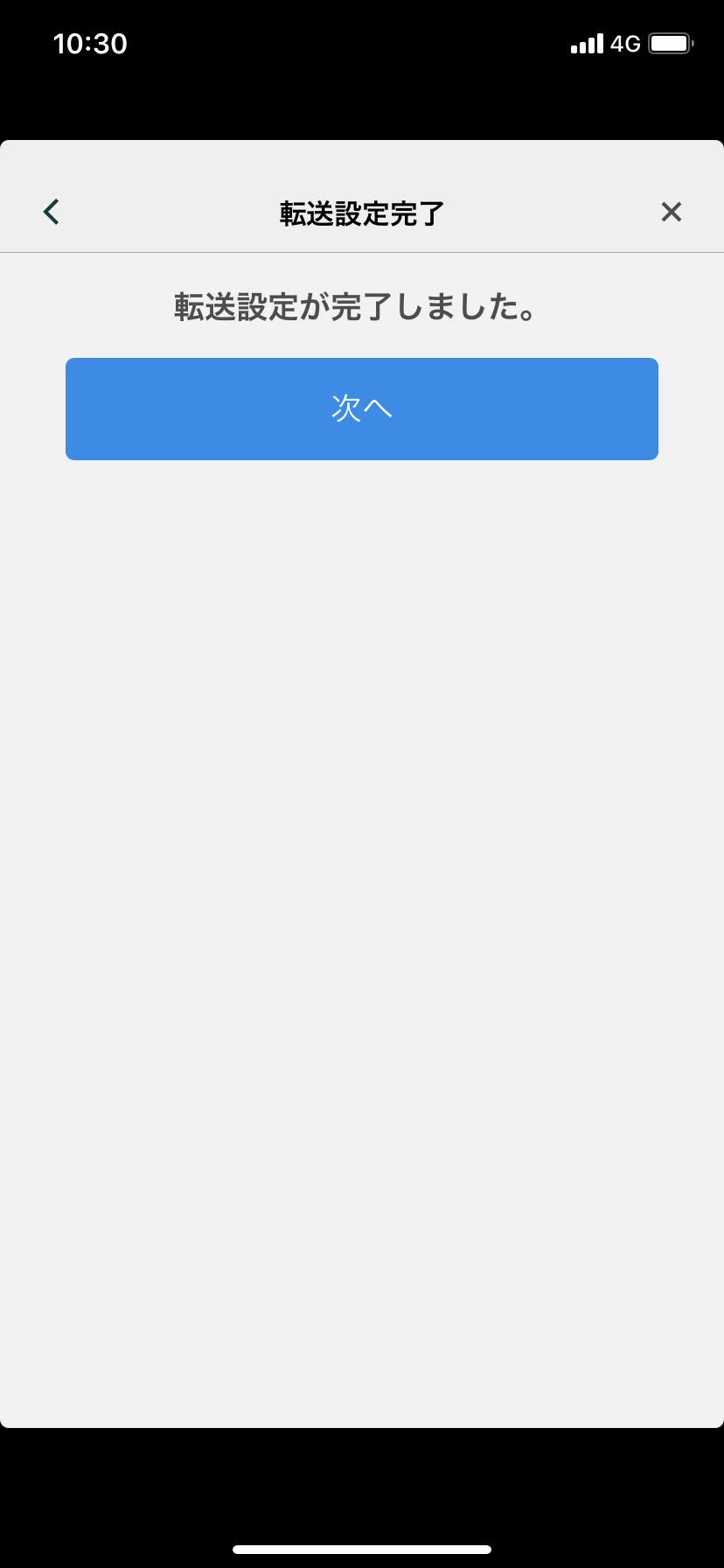
これで転送設定が完了です。お疲れ様でした!
スマート留守電の使い方についての疑問点
最後に、転送設定やアプリの使い方に関するの疑問点をまとめます。
(ここはできる限り、追加で情報をまとめていこうと思います。)
「通話が転送されませんでした」「転送設定に失敗した」と表示される場合
楽天モバイルの公式サイトにも設定方法が載っていますが、1429に電話して、音声ガイダンスに従って電話番号登録と転送設定をやる方法もあります。
でも、わたしの場合はどうやってもその方法では上手くいかず、何回やっても転送設定が完了しませんでした。
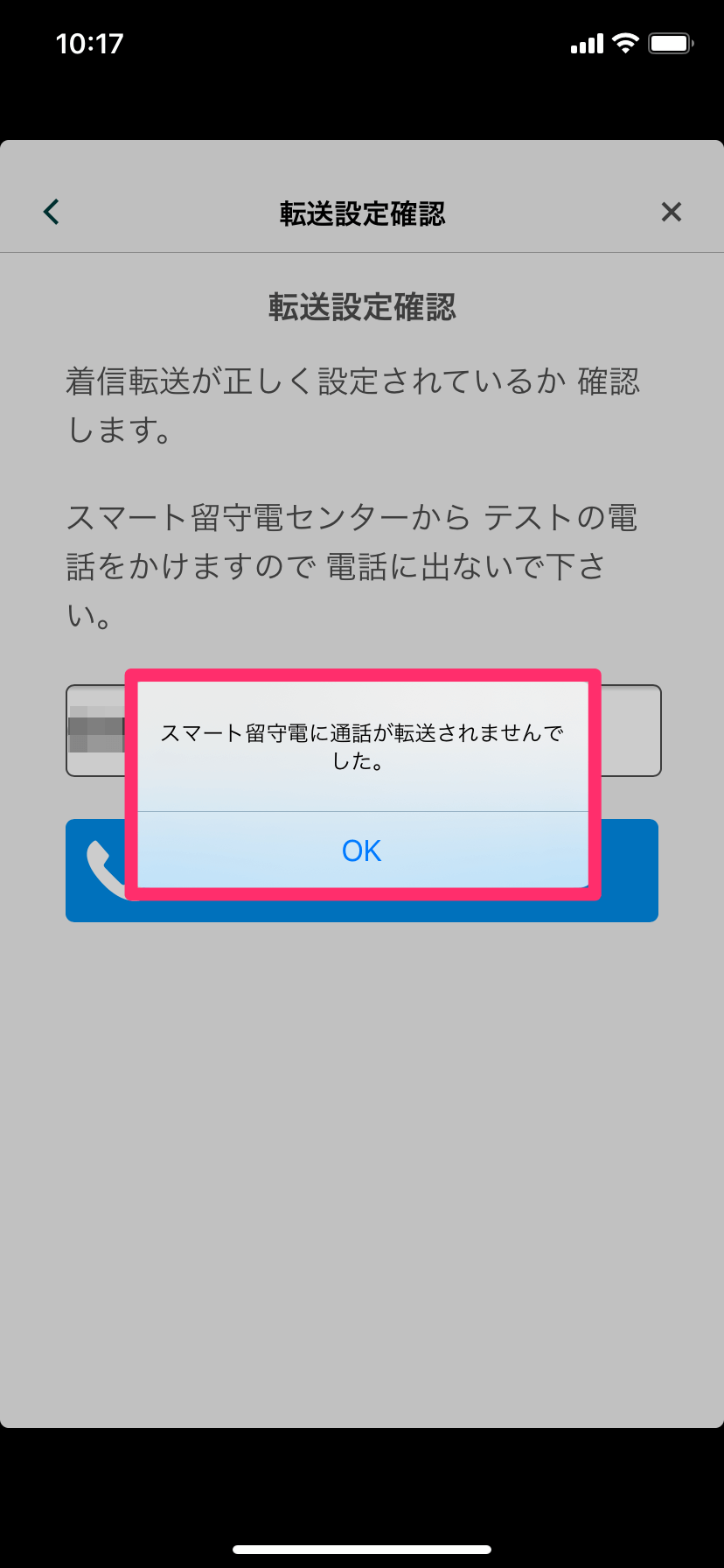
そこで、今回紹介したようなスマート留守電アプリでの設定をやった訳ですが、こちらだと問題なく成功したため、どうしても設定がうまく行かない場合は、上記の図入り解説を改めて確認してみてください。
- 電話アプリで*120*1*050-xxxx-xxxx*#へ発信
- この時、#の前に数字を挟むことで、留守電呼び出し時間を変更することができる
(例)*120*1*050-xxxx-xxxx*10# - スマート留守電アプリからテスト電話を、自分の携帯で受け取る
- テスト電話には出ずに切れば、そのまま転送設定は完了する
留守電メッセージはどうやって確認するの?
留守電が入ると、(初期設定で通知を許可している場合に限り)スマホに通知がきます。
通知をタップするとスマート留守電アプリが起動し、メッセージを確認することができます。
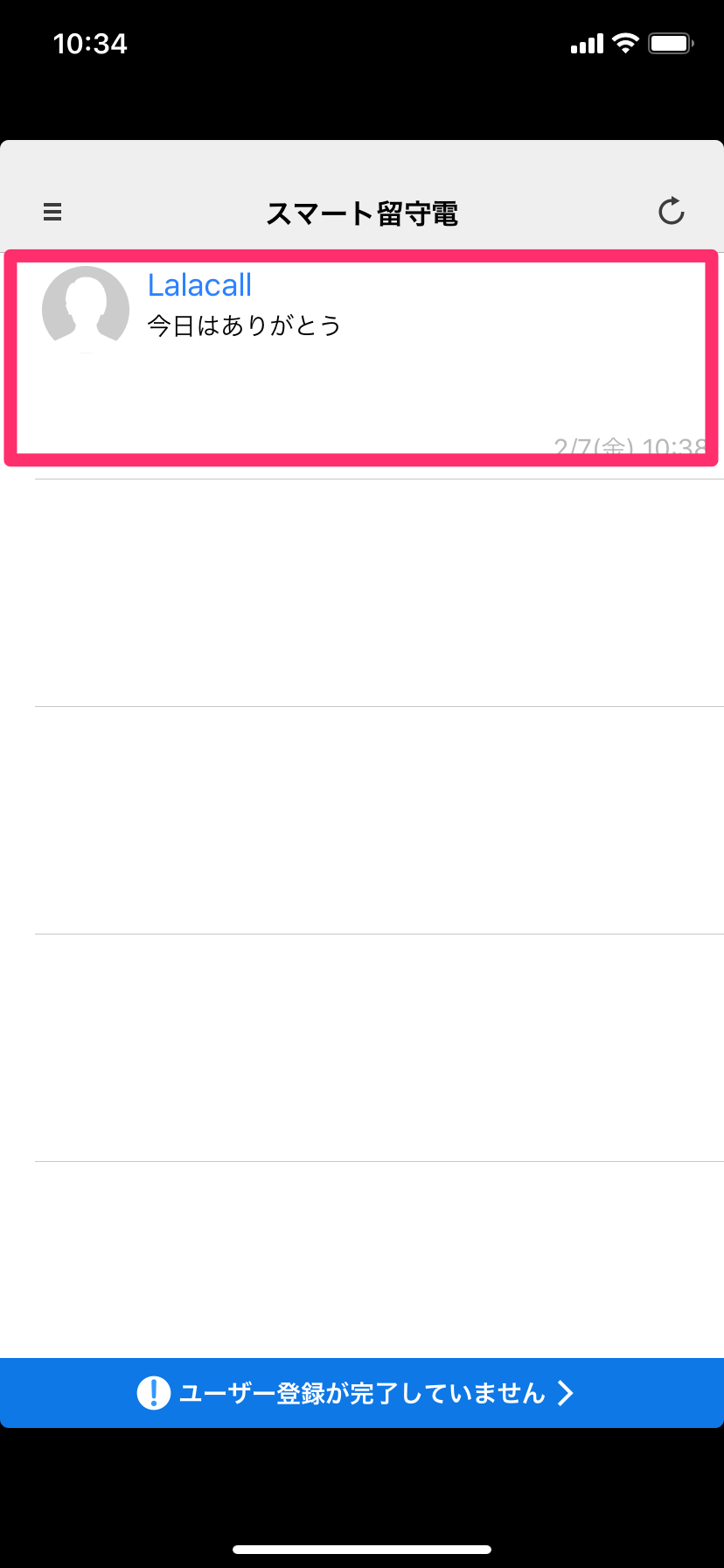
文字起こしの精度は?
設定後に、テストで「こんにちわ、ありがとう」と吹き込んだのですが、
「今日はありがとう」と変換されましたww、
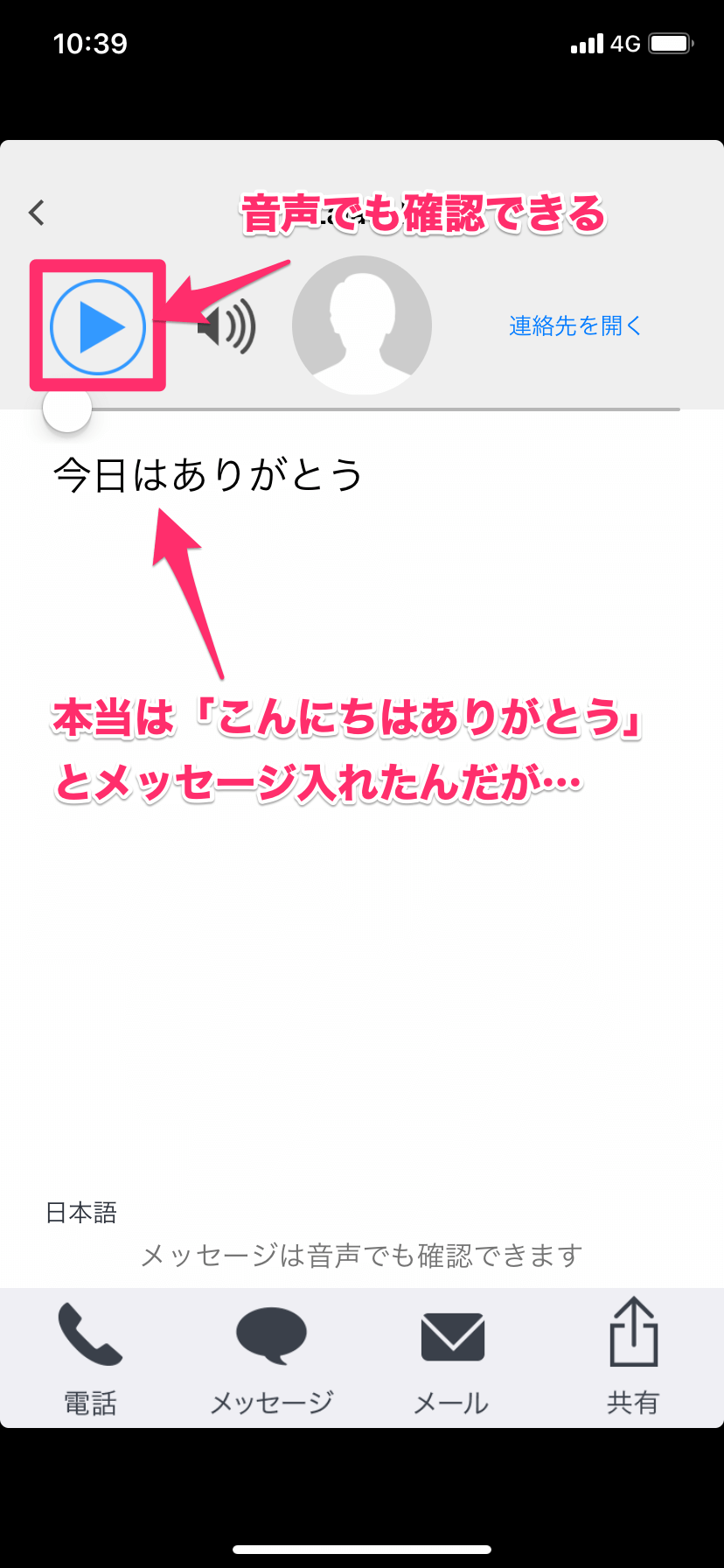
まぁ正解と言えば正解ですが、なんか「きょうはありがとう」とも読めてしまう。。。
もしかすると滑舌の悪さとか、聞こえにくさとなども関係するかもしれませんので、もしテキストメッセージを意味が読んでもよくわからない…という場合は、音声で確認しておくと良いでしょう。
SOURCENEXTに会員登録する必要ある??
会員登録後にできることやメリットはこちらです。
- 留守電をメールに転送できる
- 複数のスマホやタブレットでの利用可能
- 機種変更
- SOURCENEXTのサポート利用
わたしはまだ会員登録していないので、必要であれば登録してみようと思います。
最後まで読んでいただき、ありがとうございました!